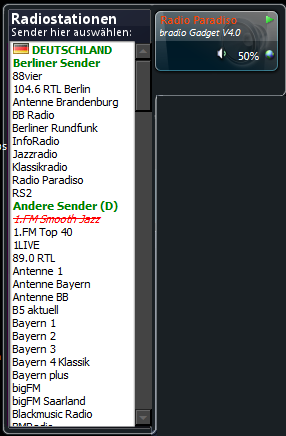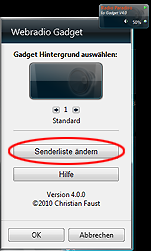Das Webradio Gadget von Softionic hat zwei Vorteile, es passt optisch gut zu Glassgadgets v.a. auf dunklem Desktopuntergrund, zudem lässt es sich leicht an eigene Bedürfnisse anpassen. Das von mir verwendete Webradio-Gadget finden Sie hier. Laden Sie die Zip-Datei herunter und entpacken Sie das Gadget an einer Stelle, an der Sie alle Gadgets ablegen und auf das alle User an diesem PC Zugriff haben. So können Sie sicher sein im Bedarfsfall schnell wieder darauf Zugriff zu haben. Sollten Sie lieber auf das aktuelle Webradio-Gadget der Fa. Softionic zurückgreifen wollen, finden Sie diese hier. Leider ist der Erhalt des Originalgadgets zum einen an einen Downloader gekoppelt, d.h. eine exe-Datei die an Arbeitsplätzen mit eingeschränkten Berechtitungen nicht problemlos genutzt werden kann, zum anderen werden beim Download verschiedene Zusatztools zur Installation angeboten, deren Installation man explizit und mehrfach ablehnen muss. Doppelklicken Sie auf die .gadget-Datei, um die Minianwendung für den angemeldeten Nutzer zu installieren |
Nebenstehend sehen Sie das Gadget mit aufgeklappter Senderliste Um die Senderliste anzuzeigen
Es lassen sich leicht "eigene Sender" einarbeiten und die Senderliste = die Anordnung der Sender oder ihre Zuordnung ändern. Eine für Berlin angepasste Sender.txt finden Sie hier zum Download (rechte Maus auf den Link und 'Ziel speichern unter' wählen)
| |
| |
|
Radiosender / Radiostream finden
|
Folgende Informationen muss die Stationszeile enthalten: |